Windows 10 предназначена как для настольных компьютеров, так и для мобильных устройств. Пользовательский интерфейс Windows 10 отличается на настольном компьютере и планшете, но есть также несколько функциональных изменений, призванных упростить работу на планшете. Одно из таких отличий заключается в том, что в Windows 10 на планшете есть аккуратный слайд для выключения. По сути, вы сдвигаете экран вниз, чтобы инициировать выключение системы, и это выглядит довольно круто. Если вы хотите использовать его на своем рабочем столе для удовольствия или потому что у вас есть сенсорный экран, вот как вы можете получить его с помощью ярлыка на рабочем столе.
Перейдите на рабочий стол и щелкните правой кнопкой мыши в любом месте пустой области. В контекстном меню выберите «Создать»> «Ярлык». В поле «Введите расположение элемента» введите следующее;
%windir%System32SlideToShutDown.exe
и сохраните его.
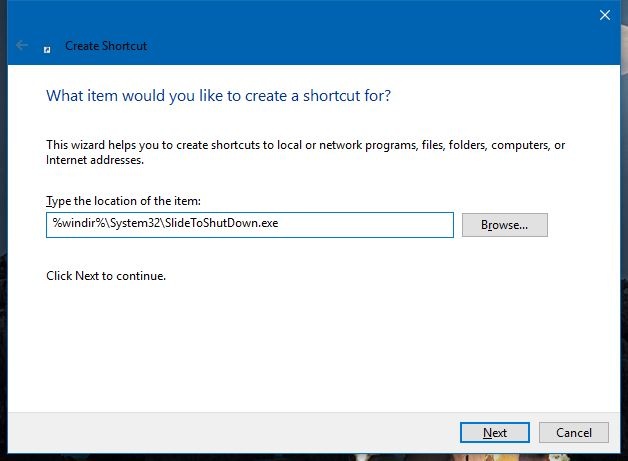
Просто дважды щелкните этот ярлык, чтобы запустить его, и вы увидите, что обои на экране блокировки отображаются в виде раскрывающейся тени. Щелкните и перетащите его вниз, чтобы инициировать завершение работы. Если у вас сенсорный экран, вы можете перетащить обои вниз указательным пальцем.

Вы можете улучшить вид ярлыка, изменив значок. Чтобы сделать его более функциональным в использовании, вы можете закрепить его в меню «Пуск», где для его выполнения достаточно одного нажатия / щелчка.
Кроме того, вы можете просто перейти к C: WindowsSystem32, найти SlideToShutdown.exe и щелкнуть его правой кнопкой мыши, чтобы создать для него ярлык на рабочем столе. Вы также можете закрепить его в меню «Пуск» из этой папки.
Если у вас нет ноутбука / настольного компьютера с сенсорным экраном, этот небольшой механизм выключения будет чем-то забавным, а не практичным. Эта функция, в основном, есть для планшетов, но также будет работать с сенсорными экранами. Конечно, мы хотели бы, чтобы была опция «Сдвинуть для разблокировки», но Apple запатентовала эту конкретную фразу и функцию, поэтому Microsoft не сможет добавить ее в качестве системной опции.

